Es muy conveniente y cómodo que nuestras computadoras portátiles recuerden y se conecten rápidamente las redes familiares, pero no serán pocas las veces en las que deberás hacer que tu computadora «se olvide» de una red wifi, cosa que en Mac puedes hacer manualmente. En esta guía, utilizaremos la versión más reciente del sistema operativo, Catalina; sin embargo, los pasos son los mismos en la mayoría de las versiones de MacOS.
Paso 1: Ve a las preferencias de red
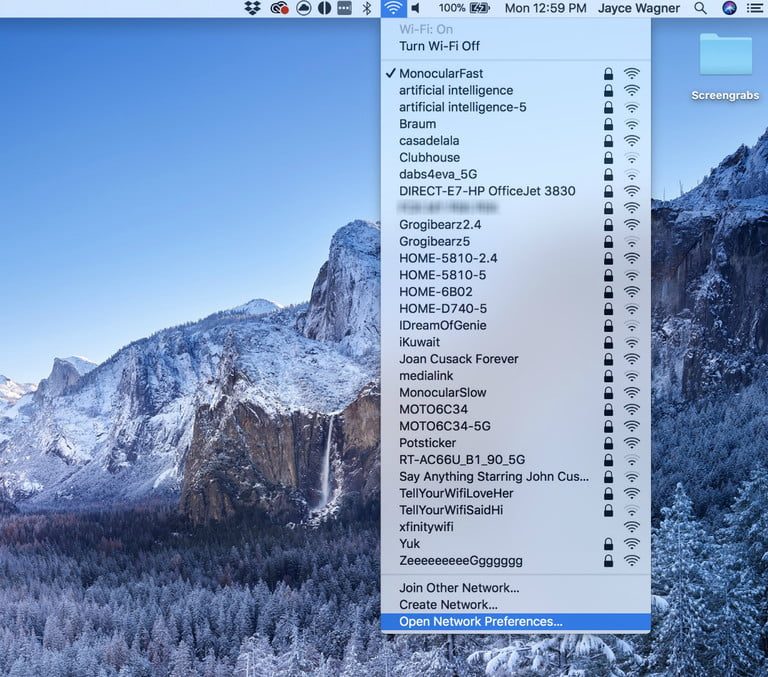
En primer lugar, desplaza el mouse hacia la barra Finder, luego haz click en el ícono wifi. De esta forma, abrirás una lista con todas las redes wifi cercanas y disponibles. Deberás seleccionar la opción Abrir preferencias de red, que estará ubicada en la parte inferior de la lista. A continuación encontrarás todas las configuraciones avanzadas para los dispositivos en red de tu Mac.
Paso 2: Abre la configuración avanzada
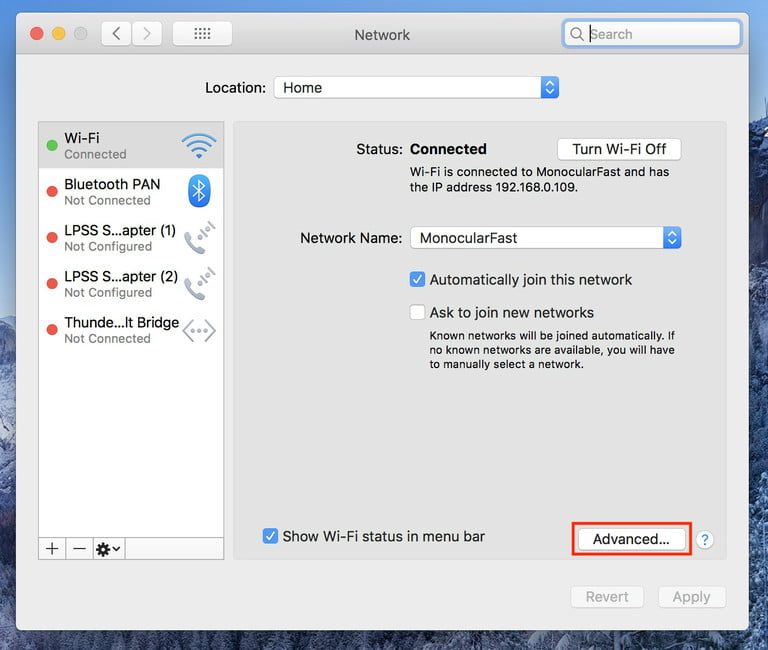
En esta sección tienes la posibilidad de agregar y quitar adaptadores de red, activar o desactivar wifi, y configurar los ajustes individuales para tus redes wifi, ya sea que quieras conectarte automáticamente alguna en particular o añadir otra.
También podrás revisar la dirección IP de tu red, un aspecto que puede resultar útil para diagnosticar otros problemas de conexión. Este menú es importante en caso de que tus problemas de conectividad wifi no se resuelvan incluso después de haber olvidado la red.
De todos modos, lo único que haremos es hacer click en Avanzado, opción que estará ubicada en la parte inferior, y continuaremos hasta el último paso.
Paso 3: Elimina la red
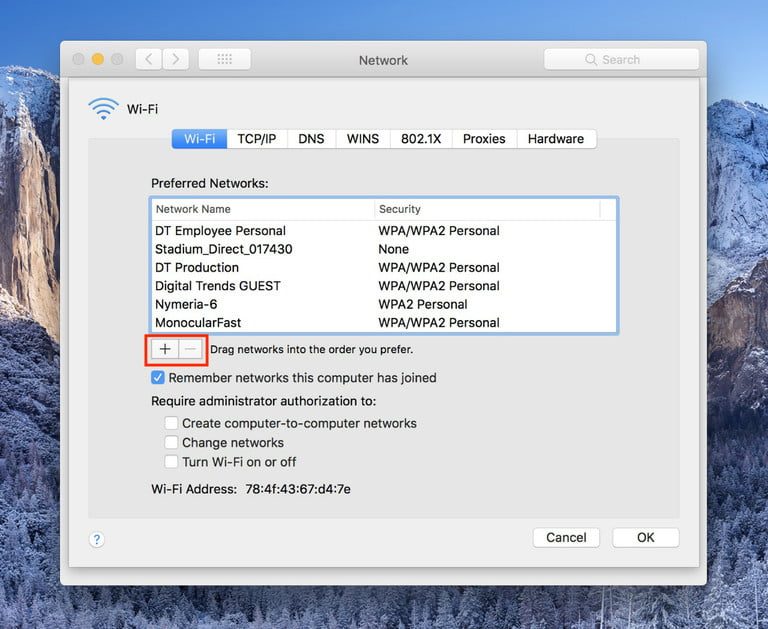
La siguiente ventana te ofrecerá muchas opciones y paneles, sobre los cuales no debes preocuparte. Este es el menú que tendrías que usar si deseas agregar redes manualmente, buscar en la configuración de TCP/IP, la configuración de hardware de tu red y la dirección wifi única de tu Mac.
Si cambias constantemente de redes durante el día, también puedes ordenar las redes según como prefieres usarlas. Para hacerlo, simplemente haz click y arrastra las redes en la prioridad que prefieras.
El paso final es el más fácil: simplemente haz click en la red que deseas olvidar, luego presiona el ícono menos, ubicado al final de la lista. Y eso es suficiente para eliminar la red wifi.
Por último, intenta restaurando el router con el cual estás teniendo problemas, ocasionalmente estos dispositivos se pueden saturar y simplemente fallar, o puedes ser víctima de un polizonte que está robando tu señal de internet, y en el peor de los casos hasta robarte información sensible y delicada.
Intenta reiniciar tu Mac y volver a conectarte a la red. Si las dificultades persisten, podría ser momento de consultar otras de nuestras guías. También es posible que tu equipo presente una falla mayor.
*Actualizado por José Luis Plascencia el 12 de junio de 2020.



